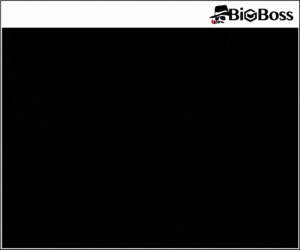【図解】BigBoss(ビッグボス)でMT4をダウンロードする手順を徹底解説!

「さあ、海外FX業者でトレードを始めるぞ! 」と意気込んだものの、MT4のダウンロード方法がわからず困っていませんか?
実は、MT4のダウンロードは意外に難しくありません。なぜなら、手続きは全て日本語でできるので、手順に沿えば問題なくダウンロードできるからです。
とはいっても、自分の力だけでダウンロードできるか不安な方も多いのではないでしょうか?
そこでこの記事では、
- MT4をパソコンへダウンロードする手順
- MT4をスマホへダウンロードする手順
- Webトレーダーのログイン方法
について詳しく解説します。
この記事では、それぞれのダウンロード手順について画像つきで解説します。そのため、MT4のようなソフトを使ったことがない方でも、説明通りに進めるだけで簡単にダウンロードできます。
ぜひ参考にしてみてください!

茶虎
海外FX歴8年の現役トレーダー兼ライター
国内FXを1年ほど利用していたが、資金的に利用しにくいという理由で海外FXに転身。これまで口座開設した海外FX口座は10種類以上。トレード方針はスイングトレードとEAを使った自動売買。2018年より、ライターとして「FX」「節税」「クレジットカード」など投資・金融ジャンルを中心に200記事以上を執筆。海外投資にも関心があり、投資を行っている。
BigBossのMT4をパソコンにダウンロードする手順!

BigBossのMT4をパソコンで利用する際には、以下の手順でダウンロードを行います。
- 公式サイトからログインする
- 個人情報を入力し、ダウンロードボタンをクリック
- ファイルを展開し、MT4のセットアップを行う
- MT4起動後、ログインを行う
順番に画像つきで解説します!
1.公式サイトからログインする
まず、BigBossの公式サイトに行きます。
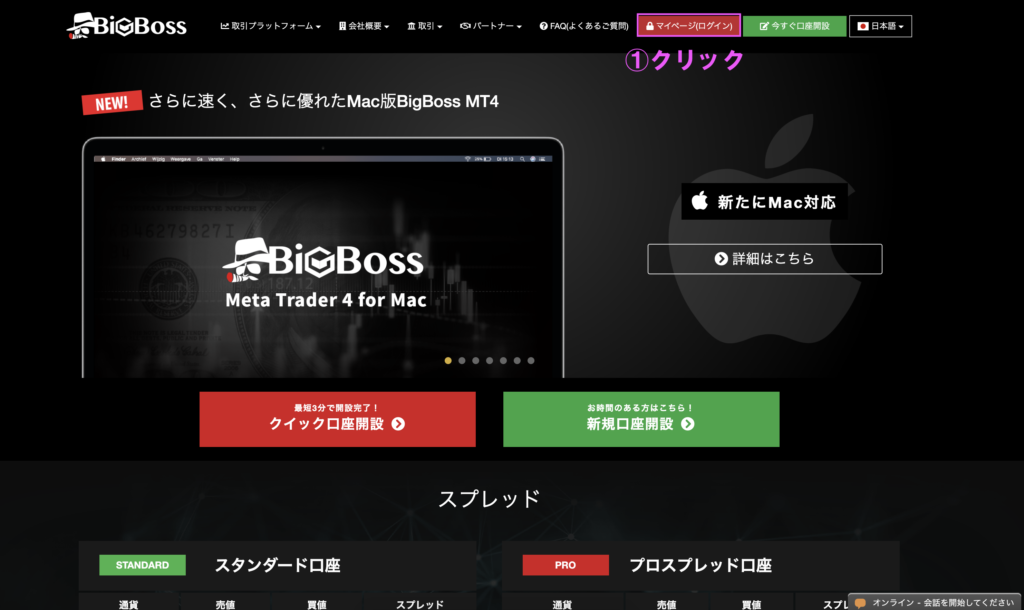
公式サイトの右上にあるマイページログインをクリック、ログインを行います。ログイン後、以下の画面になるので左下のMT4ダウンロードをクリックしてください。
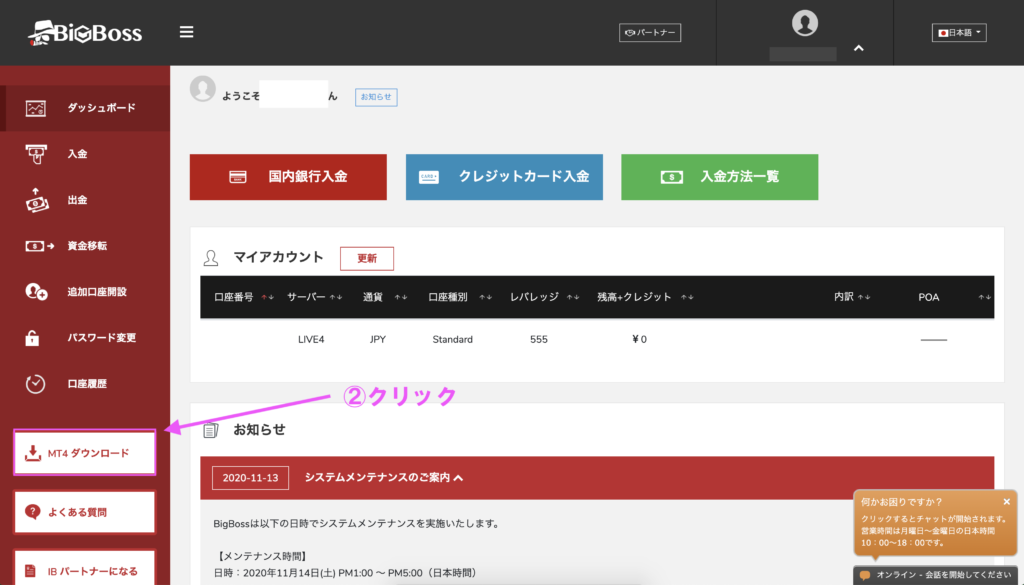
2.個人情報を入力し、ダウンロードボタンをクリック
次に以下の画面になるので、名前とメールアドレスを入力し、国は日本を選択します。
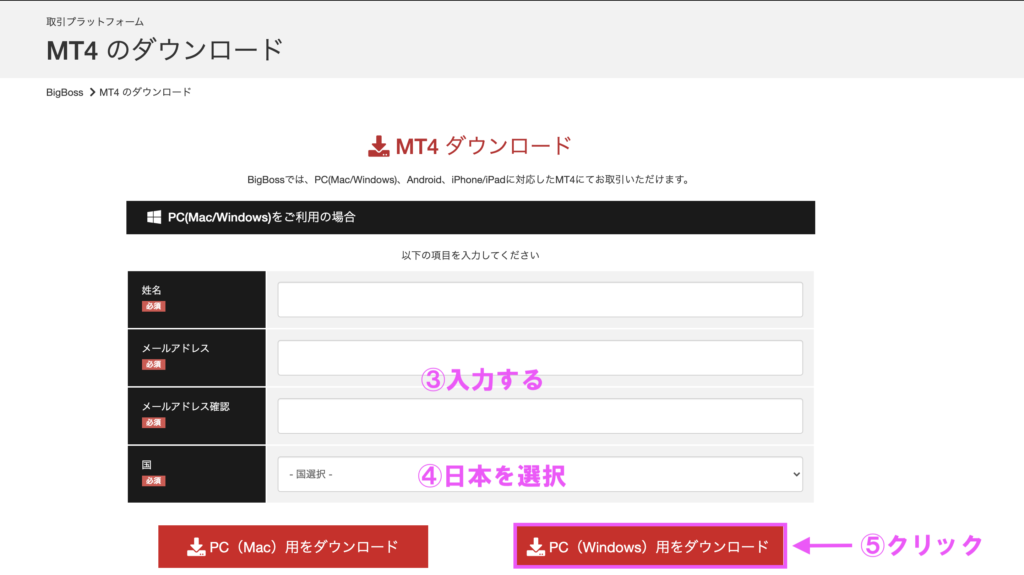
今回はWindows版のMT4をダウンロードするので、右下にあるPC(Windows)用をダウンロードをクリックしましょう。
3.ファイルを展開し、MT4のセットアップを行う
MT4のダウンロードを行います。以下の画面になるので、実行をクリックします。
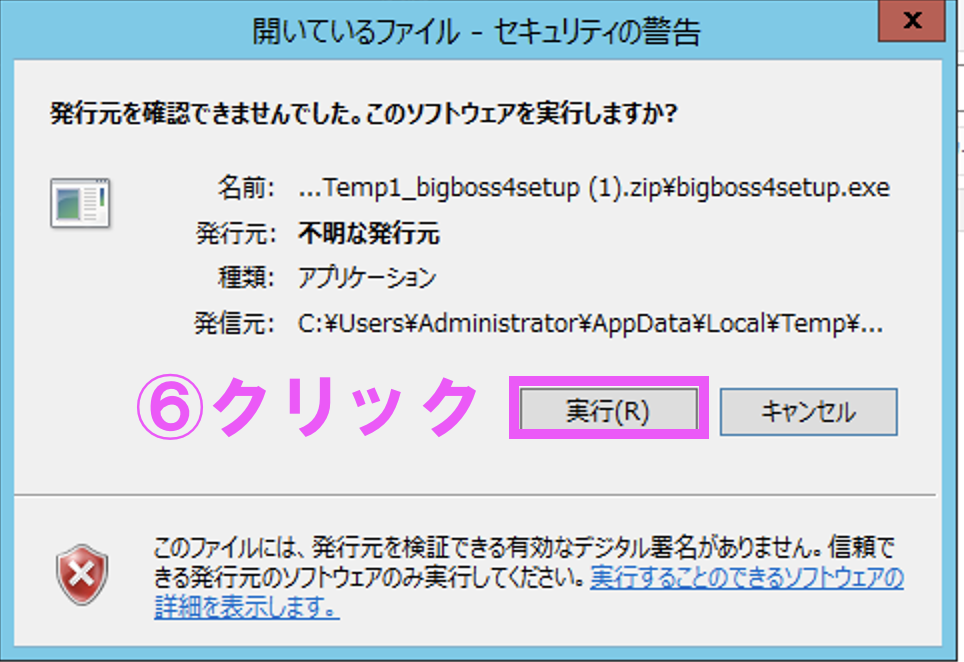
実行後、以下の画面になります。一番下の「次へ」をクリックしましょう。
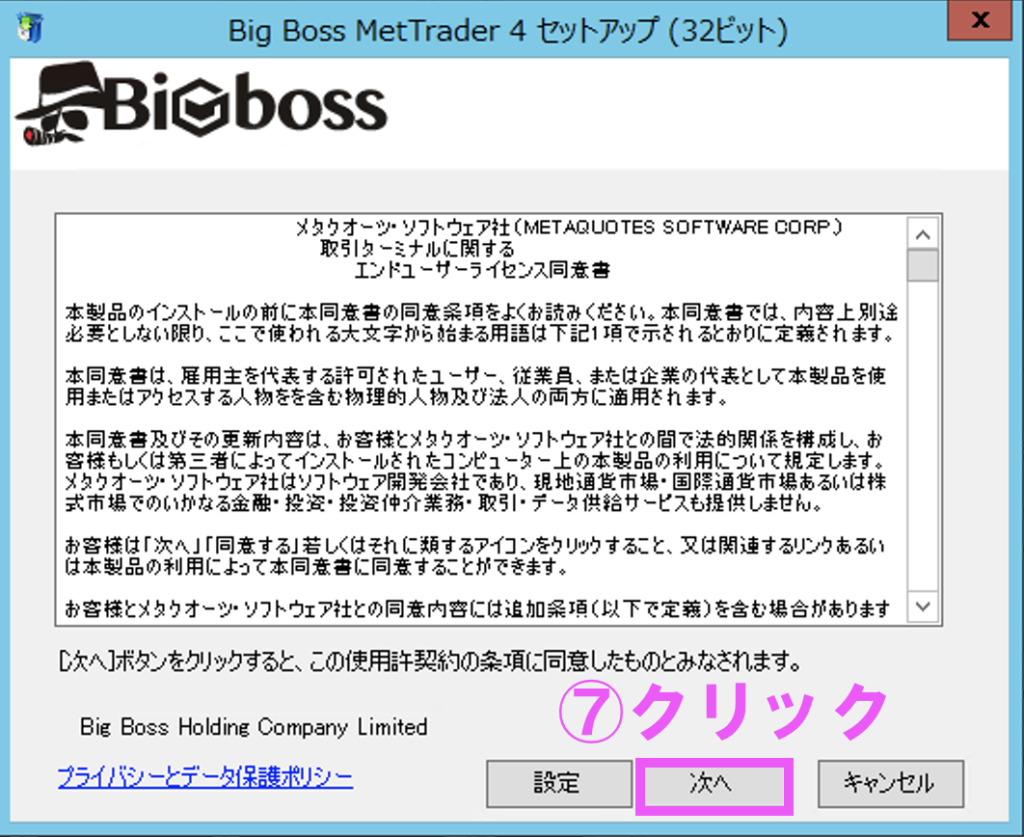
MT4のダウンロードが進んでいる途中の画面です。緑色のバーが止まり「次へ」をクリックすると、再び、ダウンロードが進み始めます。
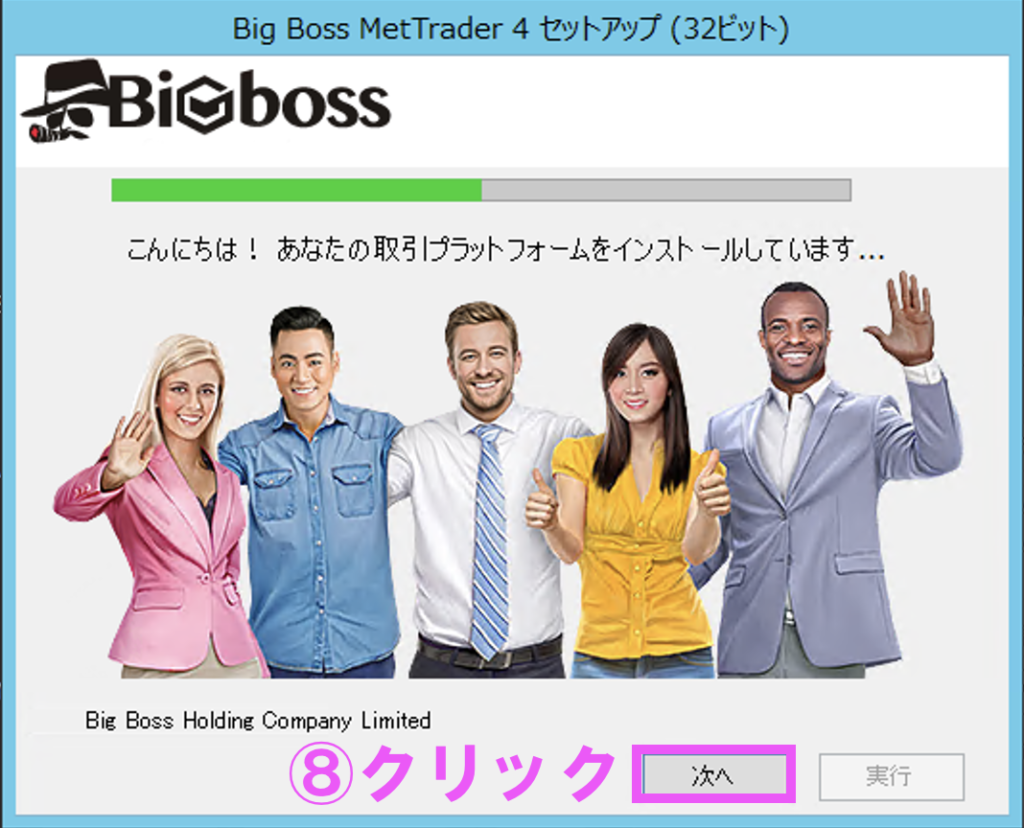
ダウンロードが完了すると以下の画面になるので、右下の実行を押せば、MT4のダウンロードが完了します。

4.MT4起動後、ログインを行う
実行を押した後、以下の画面になります。
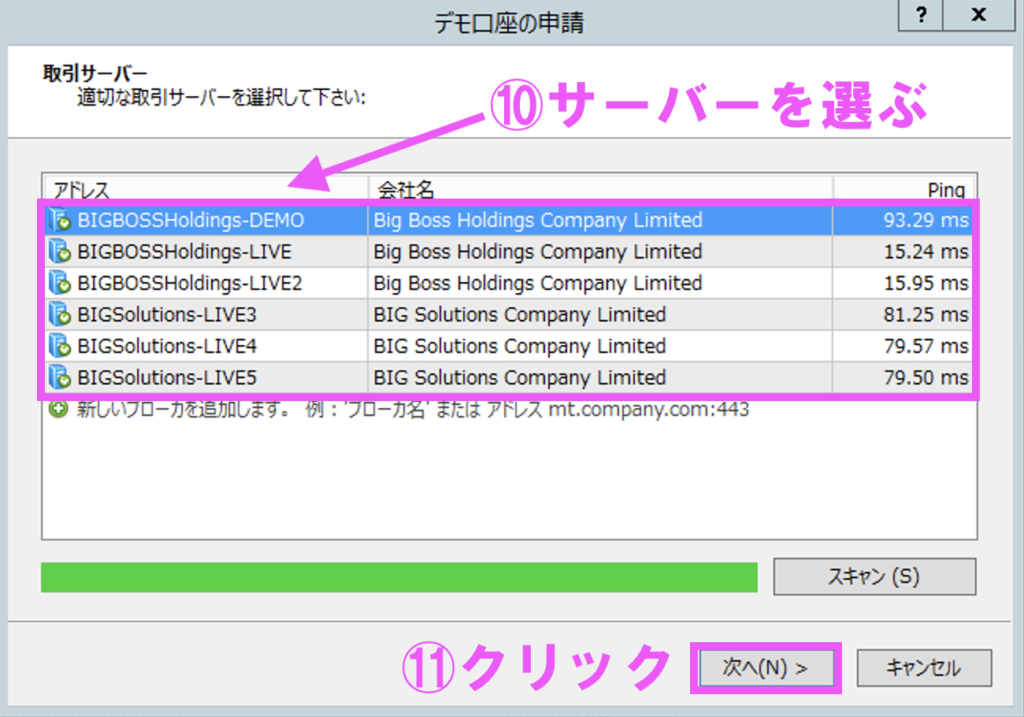
BigBossから届いたメールで、以下の3つの情報を確認し、サーバーを選択し「次へ」をクリックしましょう。
- ログインID
- ログインパスワード
- サーバー名
ログインIDとパスワードを入力後、完了を押せばMT4のダウンロードが完了です。
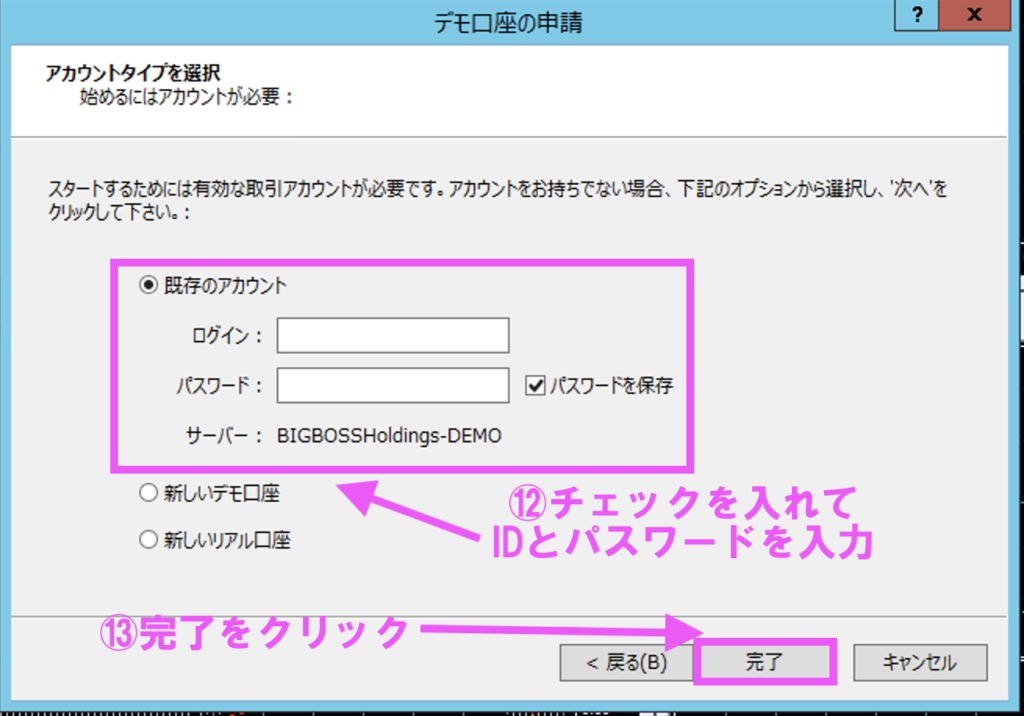
ダウンロードが完了後、MT4の起動画面が出ます。

なお、一度ログインを行えば、しばらくの間はIDとパスワードが保存されたままなので、MT4を起動するだけで自動的にログインしてくれます。
BigBossのMT4をiPhoneにダウンロードする方法
ここからは、BigBossのMT4をiPhoneにダウンロードする方法を解説します。
- AppStoreからMT4をダウンロードする
- MT4が立ち上がるので、BigBossの口座にログインをする
詳しく見ていきましょう!
1.AppStoreからMT4をダウンロードする
まずAppStoreからMT4(MetaTrader 4)をダウンロードしましょう。
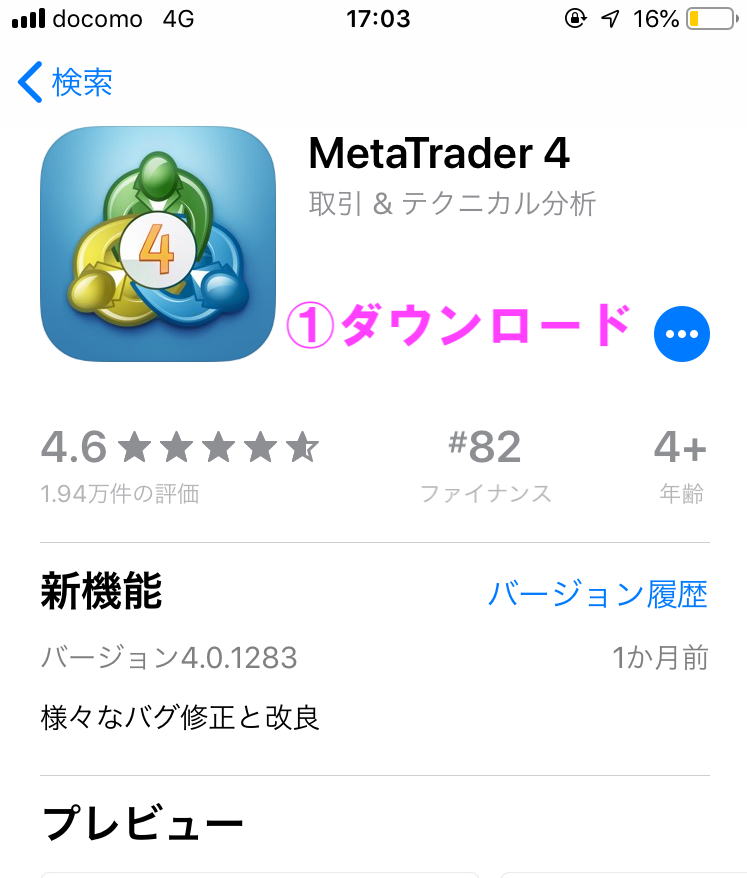
2.MT4が立ち上がるので、BigBossの口座にログインをする
ダウンロードが完了するとMT4が起動するので、新規口座をタップします。
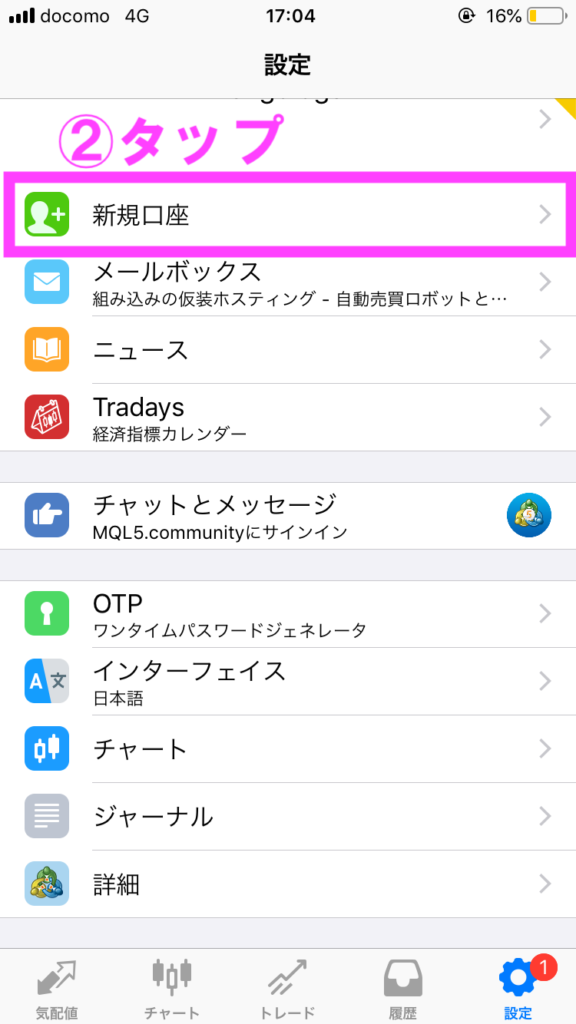
続いて既存のアカウントにログインをタップしましょう。
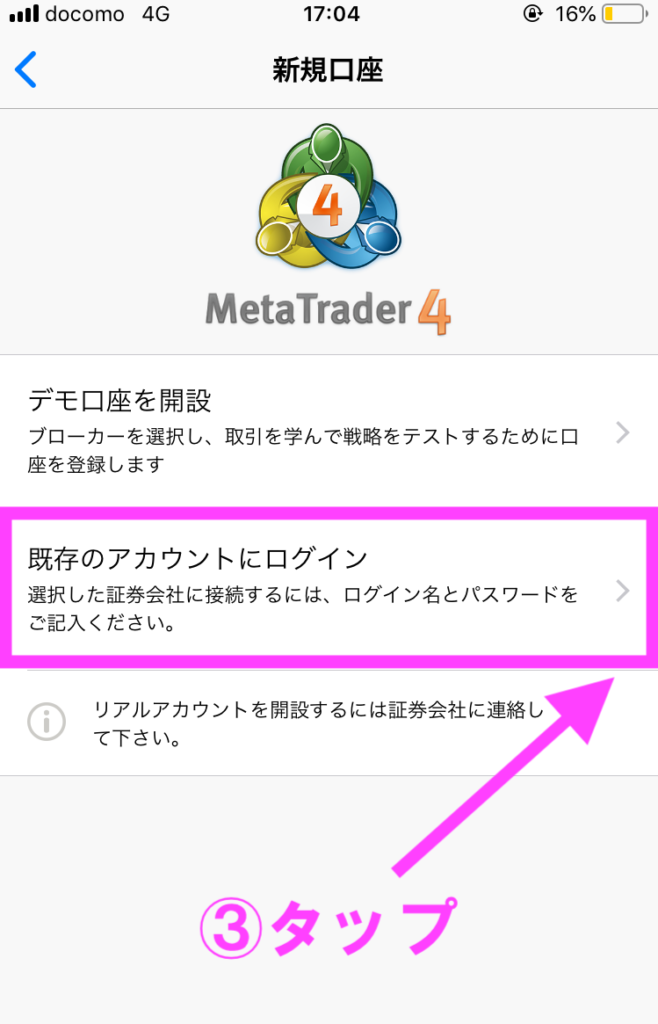
そして、一番上の検索窓に「big」などと入力して、自分のBigBoss口座のサーバーを選択します。
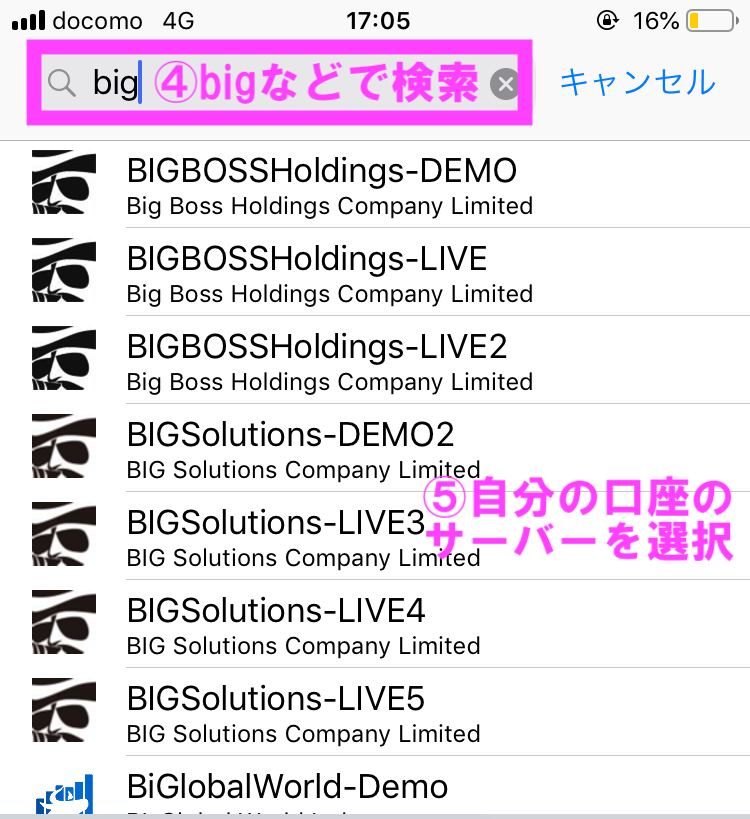
以下の画面になるので、ログインIDとパスワードを入力します。最後に右上のサインインをクリックすれば、ログインが完了です。
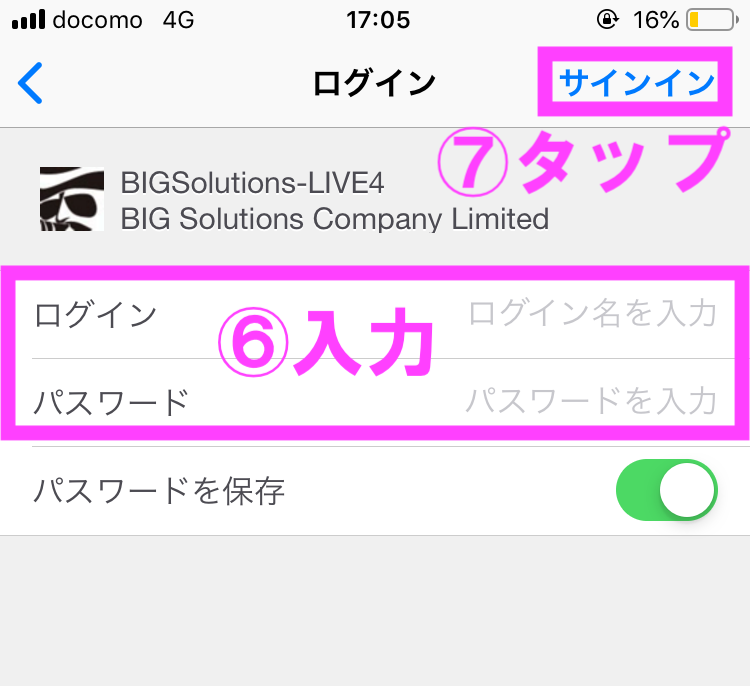
このようにBigBossはスマホからでも簡単にダウンロードができます。スマホなら片手で素早くトレードができるので、ダウンロードしておくことをおすすめします。
BigBossのWebトレーダーで利用する方法
BigBossのMT4をパソコンにダウンロードしたくても、Macのカタリナを利用していてWindowsが使えない場合やソフトのインストールに抵抗のある方もいるでしょう。そんな方はWebトレーダーを利用しましょう。
Webトレーダーを利用すれば、わざわざソフトをダウンロードする必要がありません。利用する手順は以下の通りです。
1.公式サイトからWebトレーダーを選択
2.ログイン情報の入力をする
順番に解説しますね!
1.公式サイトの取引プラットフォームからWeb MT4を選択
まず、BigBossの公式サイトにアクセスします。続いてマイページにログインしましょう。
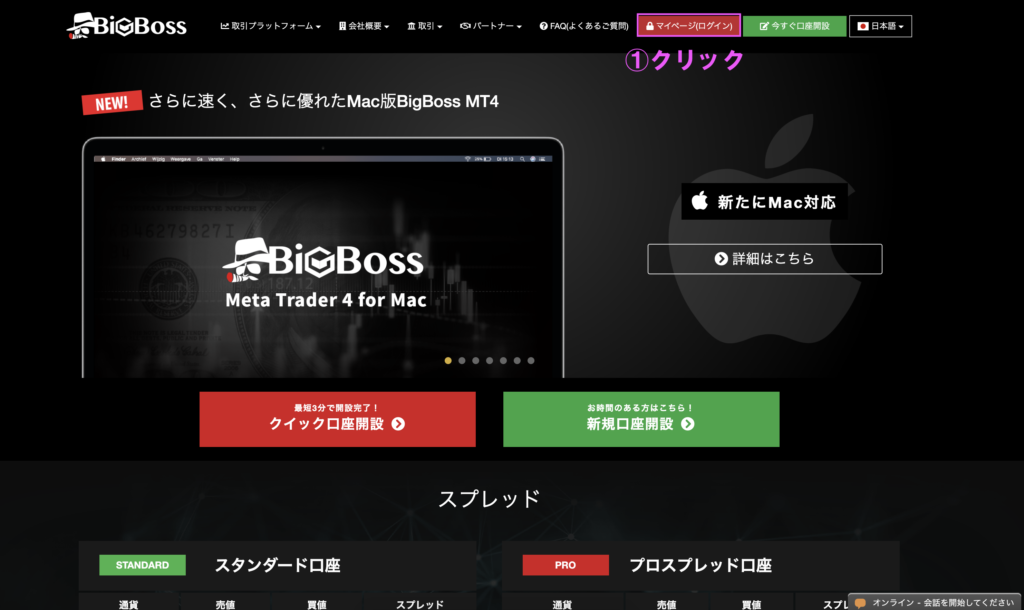
次に「MT4ダウンロード」をクリックします。
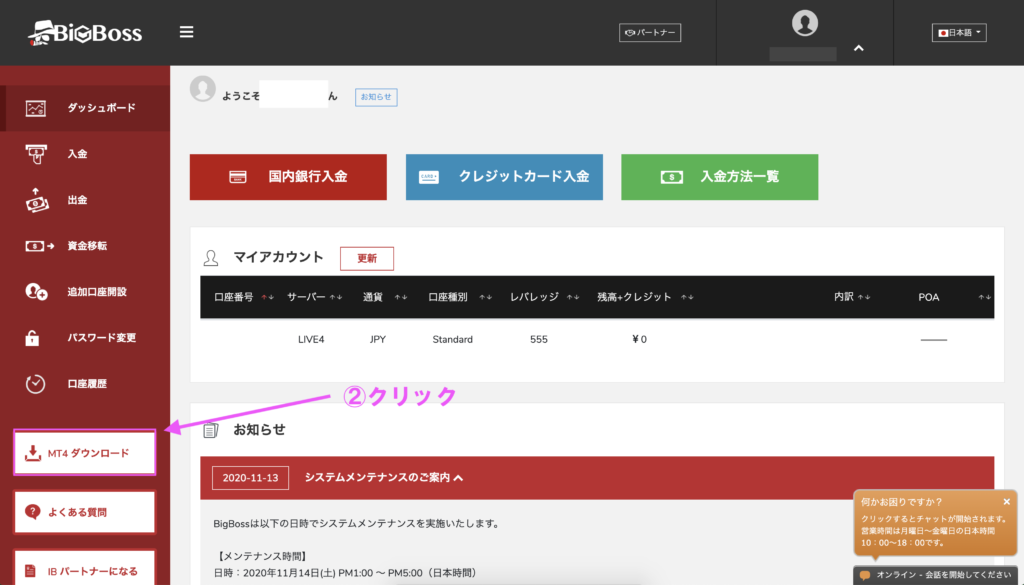
出てきた画面を下にスクロールすると以下の画面になるので「Web MT4」をクリックしましょう。
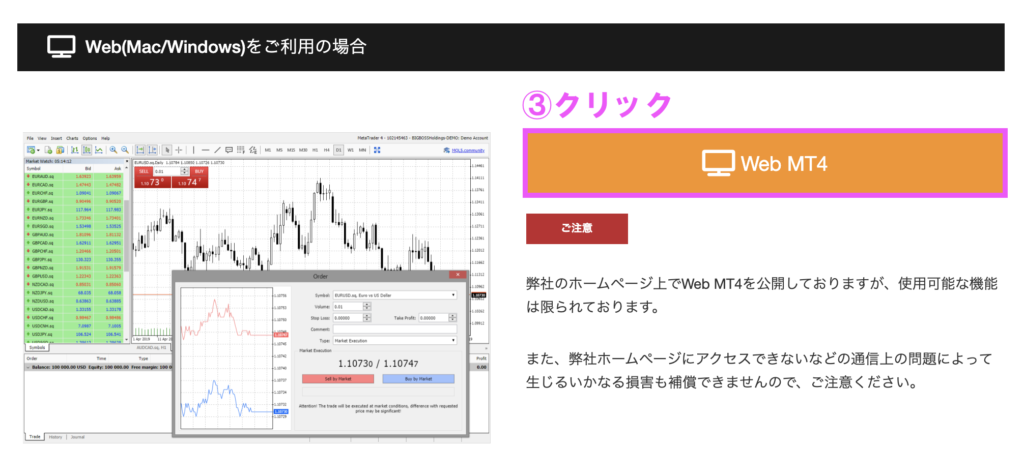
2.ログイン情報を入力
続いてログイン画面が出てきます。IDとパスワードを入力後、サーバーを選択し、YESをクリックしてください。
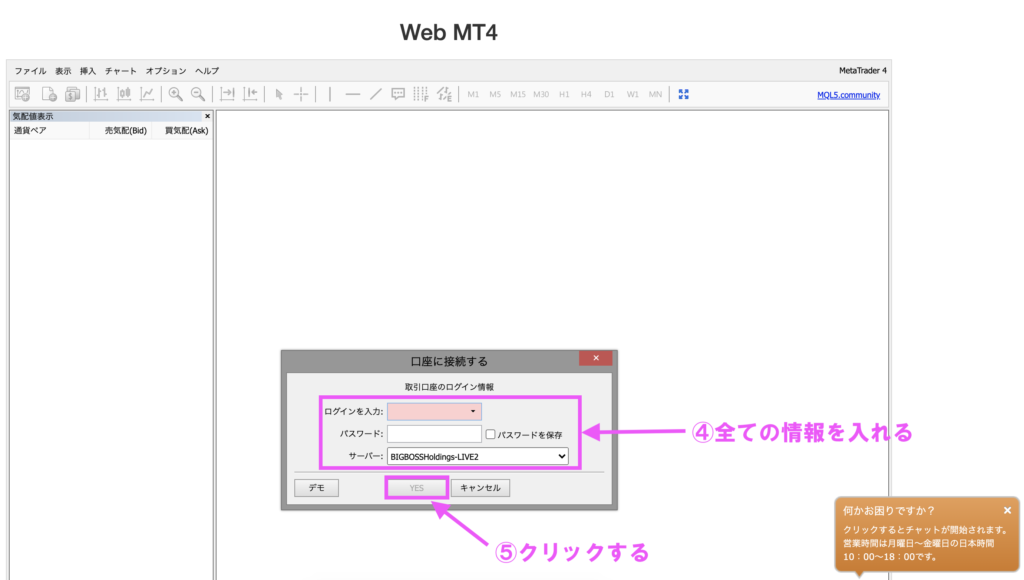
ログインが完了すると以下の画面に移ります。

このように、Macユーザーやダウンロード作業が苦手な人でも、BigBossならかんたんにトレードが可能です。
Web版でもMT4と同じくトレードやチャート分析は可能です。ただし、インジケーターをインターネット上のサイトからダウンロードしたり、EAを使った自動売買はできません。
また、多くのトレーダーは、パソコンでチャート分析を行いスマホでエントリーをしています。そのため、パソコンとスマホの両方で使えるようにしておきましょう。
そうすれば、外出中もトレードができるのでチャンスを逃しません。
MT4の使い心地を試したい場合はデモ口座をダウンロードしよう!
BigBossにはデモ口座があります。そのため、BigBossの口座を開設する前にMT4の使い心地やスプレッドの狭さなどを確認できます。
デモ口座を開設する場合、スマホ(iPhone)からの手続きが簡単です。以下の手順に沿ってデモ口座を開設してみましょう。
- スマホにMT4のアプリをダウンロードする
- アプリを起動し、設定から新規口座を選択する
- デモ口座を開設する
順番にデモ口座の開設手順について解説します。
1.スマホにMT4のアプリをダウンロードする

まずは、スマホにMT4のアプリをダウンロードしておきましょう。AppStoreで「MetaTrader4」と入力すれば、MT4が見つかります。
2.アプリを起動し、設定から新規口座を選択する

MT4のダウンロードが完了したら「MetaTrader4」を起動します。右下にある設定をクリックしてください。

そして、上にある新規口座をクリックしましょう。
3.デモ口座を開設する

上の画面になるので、デモ口座を開設を選択してください。
以下の画面になったら、一番上の空欄「会社名またはサーバー名を入力」にBigBossと入力してみます。

そうすると「BIGSolitions-DEMO2」が出てくるのでクリックしましょう!

出てきた画面には個人情報が既に入力しているので、間違いがないか確認します。口座情報は自由に選択できるので、自分の好きな設定に変えてください。
| 口座情報 | 選択肢 |
| 口座タイプ※ |
|
| レバレッジ |
|
| 証拠金 |
|
※BBJは円建て、BBUはドル建て。SQはスタンダード口座、PROはプロスプレッド口座を表す
最後に右上の登録を押すと、ログインIDやパスワードなどが表示された画面に変わるので、忘れないようにコピーしてどこか別の場所に保存しておきましょう。

そして、右上の完了を押せば、自動的にデモ口座にログインされます。パソコンやアンドロイドのMT4からデモ口座を開設する手順は、BigBossの公式サイトを確認しながら行ってみてください。
なお、デモ口座を使う際には、MT4の操作やテクニカル分析の方法について確認しましょう。スプレッドの狭さや約定力の確認も可能ですが、スタンダード口座やプロスプレッド口座とはサーバーや取引環境が異なります。
そのため、デモ口座の結果をあまり過信しないでください。
BigBossのMT4にログインできない時に試したいこと
MT4をダウンロードした後、急にログインができなくなり、慌てる方も多くいます。もし、ログインができなくなっても慌てることはありません。概ね以下の4つを試せば問題は解決するからです。
- ログインIDやパスワードが間違っている
- サーバーの確認をする
- 通信環境が悪くないか確認する
- 口座凍結を疑う
対処法も合わせて詳しく解説しますね!
1.ログインIDやパスワードが間違っている
意外によくある見落としがログインIDやパスワードの誤入力です。ローマ字、大文字と小文字の間違いだけでもログインに失敗します。とはいえ、MT4はIDやパスワードの自動保存が可能です。
誤入力が気になる方は、自動保存の利用をおすすめします。
2.サーバーの確認をする
BigBossを数年以上利用していなかった方は、サーバーの確認をしてみてください。実はBigBossでは、2021年にMT4サーバーLIVE#1を終了しています。既にサービスの提供が終了したサーバーではログインができません。
BigBossからメールが届いていないか確認しましょう。
3.通信環境が悪くないか確認する
MT4はインターネットへ接続できる状況でなければ使えません。そのため、ログイン情報に間違いがないにもかかわらずログインできない場合は、通信環境が悪くなっていないか確認してみてください。
また、土日のように為替市場が開いていない場合も、ログインはできません。月曜日の朝まで待てば、問題なくログインできるでしょう。
4.口座凍結を疑う
ここまで紹介してきたいずれの理由にも該当しない場合、BigBoss側から口座凍結されている可能性があります。BigBossは、他のFX業者のようにずっとログインをしなくても口座は凍結されません。
ただし、デモ口座の場合、1年間一度もログインをしなければ、口座が凍結されるので注意が必要です。
| 口座 | 口座が凍結される期限 |
| リアル口座 | 期限はなし |
| デモ口座 | 1年間ログインをしなかった |
また、以下のような不正行為を疑われた場合は、口座凍結されるリスクがあります。
- 複数口座や他業者の口座と両建て取引をした
- サーバーの脆弱性を狙ったトレード
万が一、不正行為をした覚えがない場合は、サポートに連絡をしてください。再び利用の再開ができるようになるでしょう。
まとめ:BigBossのMT4はかんたんにダウンロードできる!

BigBossでMT4を利用する際は、以下の3つの方法があります。
- パソコン
- スマホ
- Webトレーダー
MT4のダウンロードは、難しいイメージがあるかもしれませんが、実は簡単です。また、どうしてもMT4のダウンロードが面倒な方は、Webトレーダーからログインするだけで簡単にトレードが始められます。
わからないことがあっても、日本語サポートに相談すれば、問題を解決できます。
口座開設も最短3分で済むので、すぐにトレードをやりたい方は、BigBossで口座開設してください!